구글 드라이브 휴지통 비우기, 파일 삭제 및 파일 복구 방법이 궁금하신가요? 구글 계정을 가지고 계신 분이라면 누구나 구글 드라이브에서 15GB의 용량을 무료로 사용하실 수 있다는 장점이 있습니다.
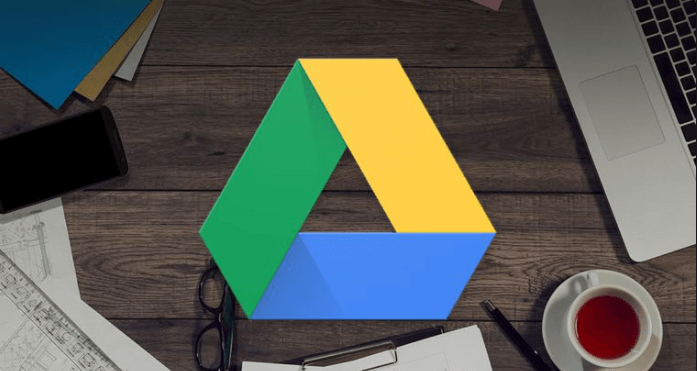
구글 드라이브는 파일을 안전하게 저장하고 실시간 보관할 수 있을 뿐 아니라 PC와 스마트폰을 동기화 시킨다면 PC에서 작성한 파일을 스마트폰에서도 언제나 찾아볼 수 있어 사용자가 늘어나고 있습니다. 일반적으로 무료로 제공되는 15GB 만으로도 많은 파일의 저장이 가능하지만 때로는 용량 확보를 위해 파일 삭제를 해야 하는 경우가 있습니다.
오늘은 구글 드라이브 용량확보를 위한 휴지통 비우기, 파일 삭제 방법 및 삭제된 파일 복구 방법에 대해 알아보겠습니다.
글의 순서
1. 구글 드라이브 파일 삭제 방법
먼저 구글 드라이브 모바일 앱 기준으로 한다면 아래의 방법으로 삭제가 가능합니다.
1) 구글 드라이브에 들어가신 후 하단의 파일 버튼을 클릭합니다.
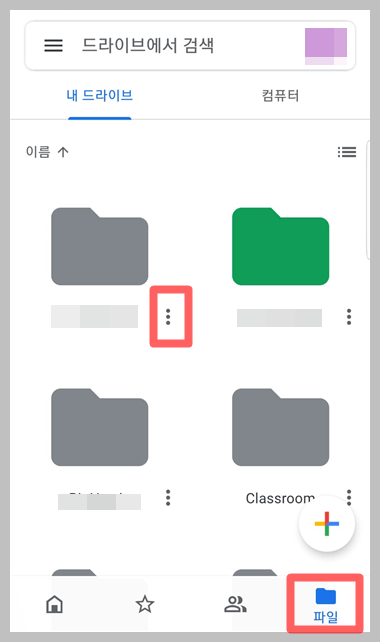
2) 파일 옆에 세 개의 점을 클릭합니다.
3) 하단의 삭제 버튼을 클릭하시면 파일이 휴지통으로 이동합니다.
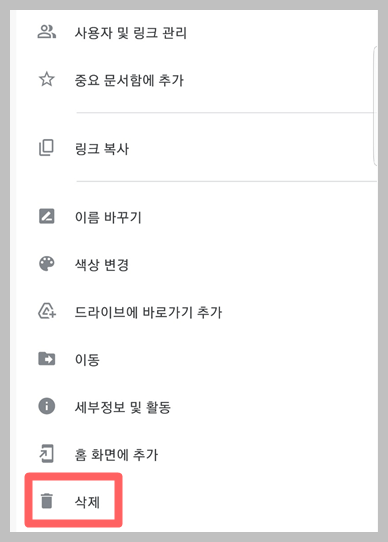
모바일 앱에서는 삭제를 원하는 파일을 일일이 선별하여 휴지통으로 이동시키지만 PC에서는 드래그를 통해서 다량의 파일을 휴지통으로 이동시킬 수도 있습니다.
2. 구글 드라이브 휴지통 한번에 비우기
이렇게 삭제되어 휴지통으로 이동된 파일은 별다른 조치를 취하지 않는 한 30일 이후에는 영구 삭제가 됩니다. 하지만 먼저 휴지통에 있는 삭제 파일 전체를 한번에 비우고 싶은 경우라면 어떻게 해야 할까요?
이러한 한번에 비우기 작업은 PC에서 가능합니다.
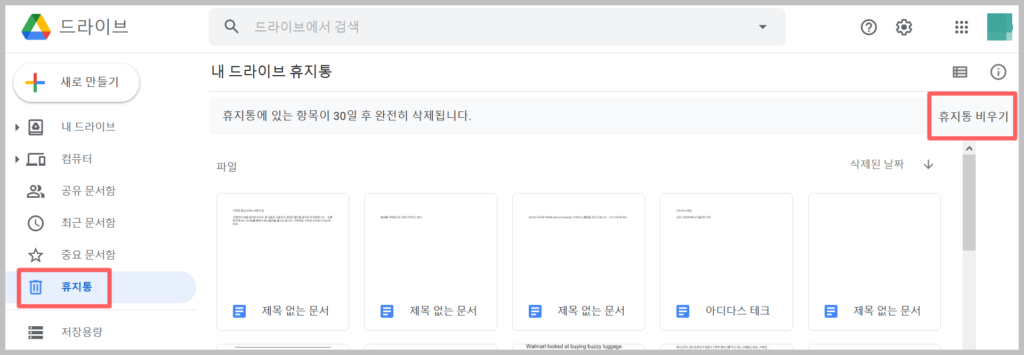
1) PC의 구글 드라이브 홈페이지에서 좌측의 메뉴 중 휴지통을 클릭하여 이동합니다.
2) 우측 상단의 휴지통 비우기 버튼을 클릭하시면 바로 전체 휴지통 비우기가 가능합니다. 이렇게 전체 휴지통에 있는 파일의 전체 삭제가 가능합니다.
3. 구글 드라이브 삭제 파일 복구 방법
만일 삭제되어 휴지통에 있는 파일의 복구를 원하시는 경우 모바일과 PC 모두에서 가능합니다. 먼저 모바일을 기준으로 했을 때
1) 휴지통으로 이동합니다.
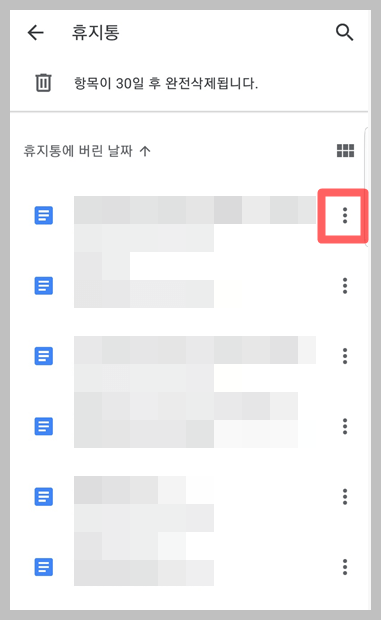
2) 복구를 원하는 파일 옆의 세 개의 점을 클릭합니다.
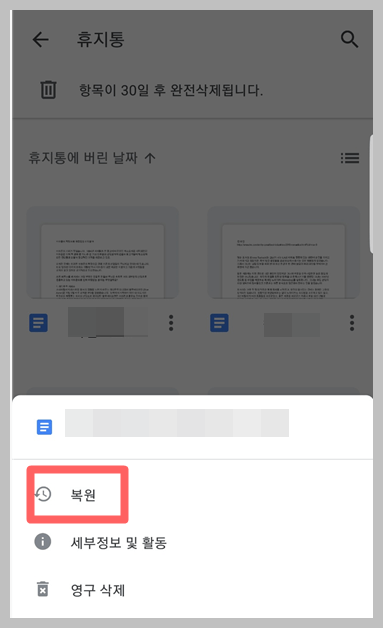
3) 하단의 복원을 클릭하시면 바로 파일이 드라이브로 이동하며 복구가 됩니다.’PC에서도 동일한 방법을 통해서 파일의 복구가 가능합니다. 파일 뿐 아니라 다양한 작업과 사진 역시 저장이 가능한 구글 드라이브. 다양한 방법으로 활용해 보시는 건 어떨까요?
함께 읽으시면 좋은 글
가성비 노트북 추천 TOP 10
무료 영화 다시보기 다운로드 사이트 TOP 10
무료 음악 다운로드 사이트 TOP 10


